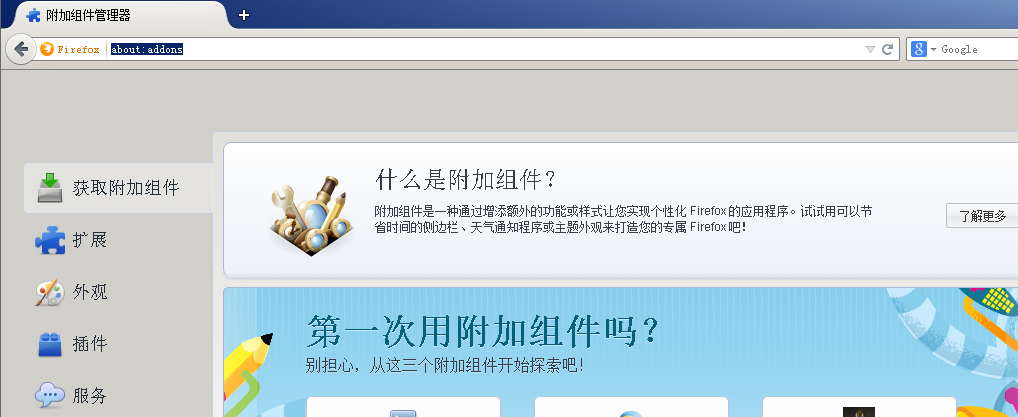|
|
| 行 2: |
行 2: |
| | [[File:Firefox11.png]] | | [[File:Firefox11.png]] |
| | 2.在搜索栏输入“downloadhelper”(下图蓝色框内),并按回车键。 | | 2.在搜索栏输入“downloadhelper”(下图蓝色框内),并按回车键。 |
| − | [[File:Firefox12.PNG]]
| |
| − | 3.点击上图中的“安装”开始安装。
| |
| − | [[File:Firefox13.png]]
| |
| − | 4.安装完毕后会提示您重新启动浏览器,直接重新启动浏览器。
| |
| − | [[File:Firefox14.PNG]]
| |
| − | 5.重新启动浏览器后自动打开DownloadHelper的主页(只有第一次会打开),发现浏览器右上角多出来一个DownloadHelper的图标。
| |
| − | [[File:Firefox15.png]]
| |
| − | 6.打开一个在线视频并开始播放,则DownloadHelper的图标开始闪动,点击图标右边的小三角。
| |
| − | [[File:Firefox160.png]]
| |
| − | 7.点击小三角之后选择文件,然后选择“下载 & 转换”。
| |
| − | [[File:Firefox170.png]]
| |
| − | 8.弹出转换器对话框,根据自己需要选择,也可以选择“取消”不转换格式。
| |
| − | [[File:Firefox18.png]]
| |
| − | 9.提示您选择保存路径和保存文件名,可以在对应的蓝色框内选择或者修改,确定之后点击“保存(S)”。
| |
| − | [[File:Firefox19.png]]
| |
| − | 10.开始下载文件,可以在蓝色框内看到下载需要之时间。
| |
| − | [[File:Firefox20.png]]
| |
於 2021年7月29日 (四) 17:34 的修訂
1.首先打开火狐(Firefox)浏览器,然后按“Ctrl+Shift+A”或者在地址栏输入:about:addons,弹出如下画面。
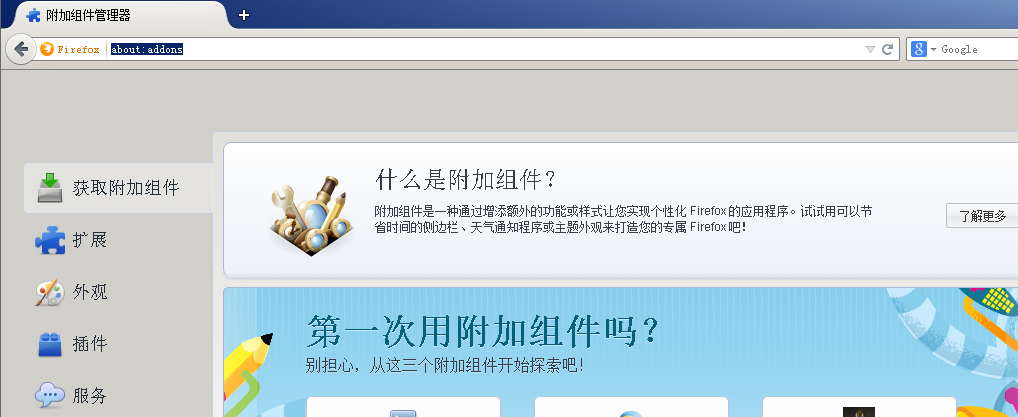
2.在搜索栏输入“downloadhelper”(下图蓝色框内),并按回车键。